系统U盘的制作方法+使用方法+重装系统
1、首先备份U盘重要数据
<制作时会格式化U盘所有数据!!!>
2、下载《U大师》
<U盘启动盘的制作软件.该类软件除U大师外还有U启动、大白菜、老毛桃、电脑店u盘启动盘等>
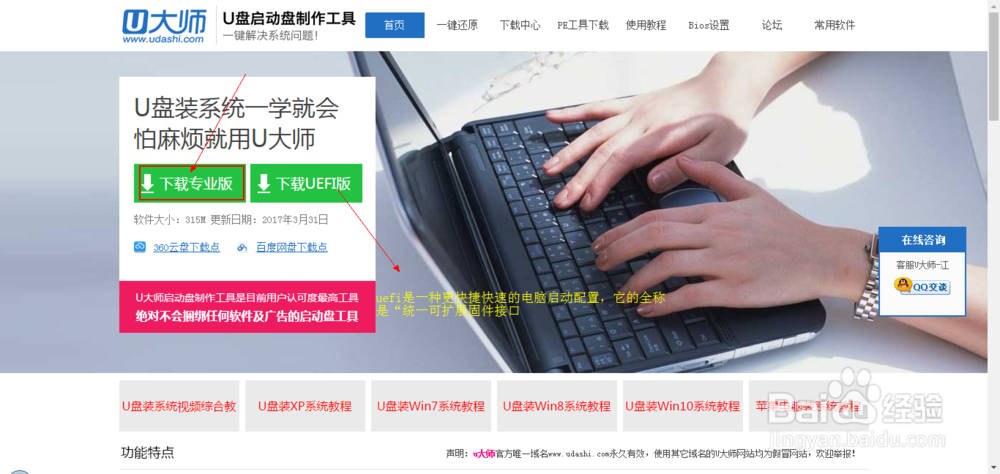
3、点击安装<U大师>
<安装路径一般设置为D盘,因为软件安装在C盘会使系统更加臃肿>
<安装步骤,相信大家都会>
4、安装完成之后插入U盘,然后打开软件
5、这就是U大师的界面,<根据箭头提示>
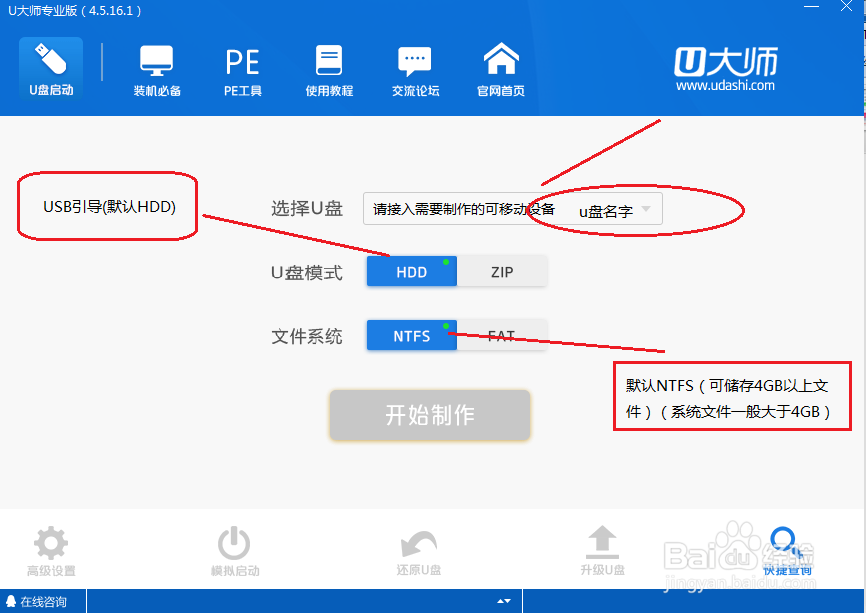
1、第一,重启电脑,开机时不停的点击delete(笔记本会缩写成del)键或者数字键区的小数点『 . 』(实际上这个小数点就是delete键)
2、上面说到的是进入boss设置的方法,这一步告诉大家biss该如何设置
3、成功进入boss界面的

4、选择BOOT
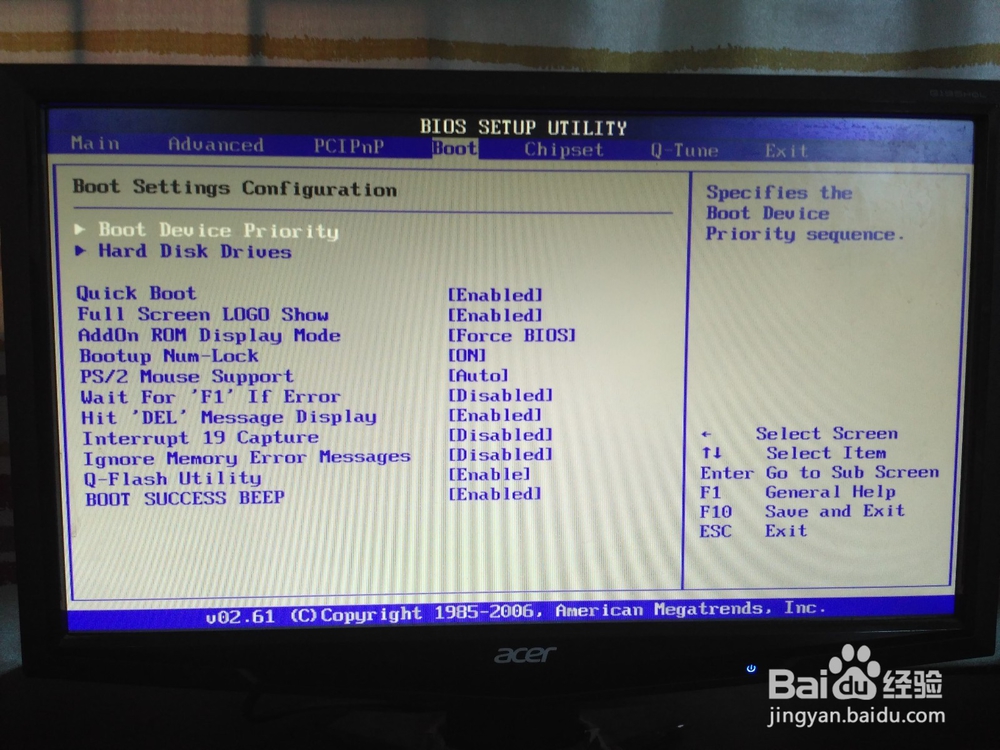
5、选择hard disk drives
里面有一个选项<1st drive>
选中-回车就会出现下图界面
选择 <USB(这里一般会出现U盘的生产厂商) >
注意:我这里没有插入U启动盘 所以只显示两个选项
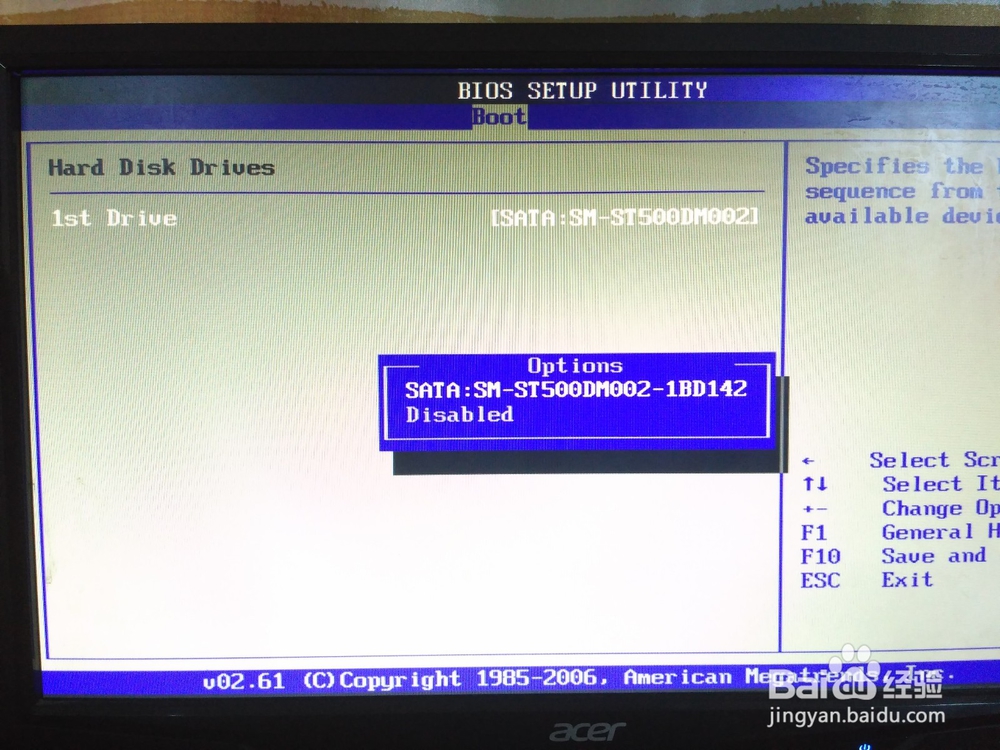
6、完成上一步后,按f10保存即可。接下来便会关机重启
7、重启后会进入U盘系统选择界面,这里一般选择pe系统
1、先去系统之家下在一个你需要的系统版本,将系统文件移动到U盘
2、确定U盘已插入电脑主机,并且已完成上述所有步骤
3、进入pe系统后,电脑会自动弹出一个提示框。
点击确定,完成。接下来会出现重装系统窗口,点击OK
到这里便已经完成,所有操作步骤
一般10分钟后电脑重启。
重启之后请等待电脑完成初始化
声明:本网站引用、摘录或转载内容仅供网站访问者交流或参考,不代表本站立场,如存在版权或非法内容,请联系站长删除,联系邮箱:site.kefu@qq.com。
阅读量:64
阅读量:43
阅读量:118
阅读量:53
阅读量:194